win10电脑pdf格式怎么一页打印多张
更新时间:2021-11-24 09:32:56作者:xinxin
如今,大多数用户在操作win10 64位电脑的时候,都会接受到一些pdf格式文件,而且也能够通过浏览器打开,不需要借助其它工具,同时也能够将pdf文件中的内容打印出来,对于用户来说非常的好用,可是win10电脑pdf格式怎么一页打印多张呢?下面小编就来告诉大家设置方法。
推荐下载:win10系统精简版
具体方法:
1、首先,选择“文件",点击打印"
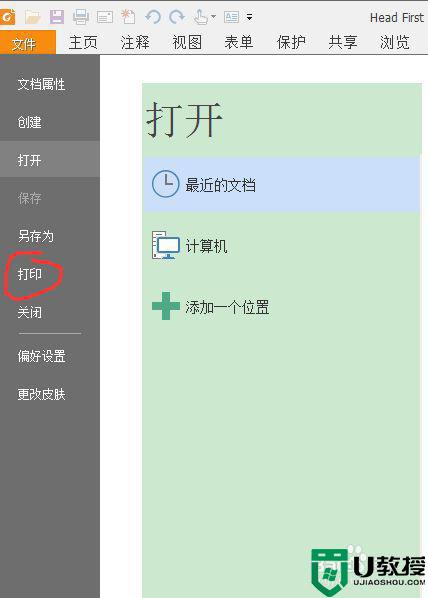
2、打开“打印”对话框,点击“属性”按钮
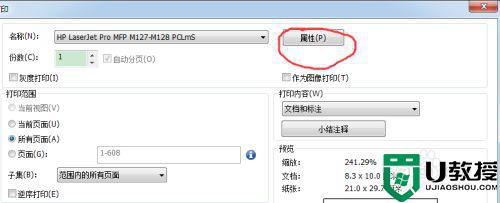
3、选择“布局”一栏。
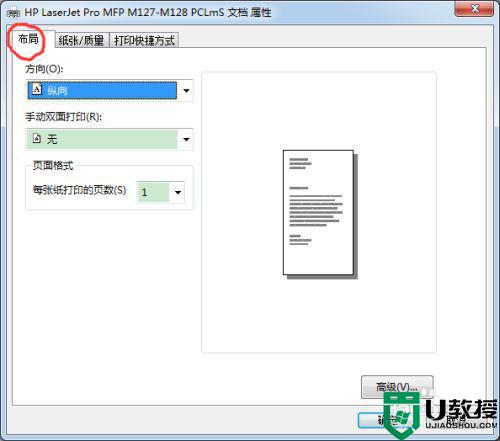
4、找到“页面格式”下“每张打印的页数”
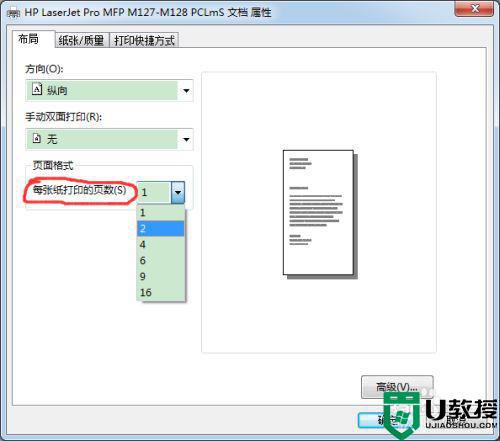
5、如果要把pdf的2页打成1页,就选择2。页面布局立马发生变化,点击“确定”。
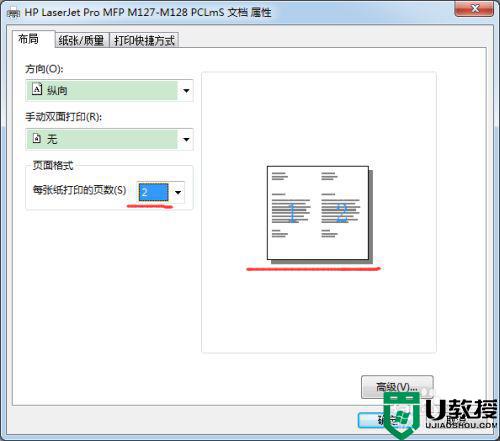
6、返回打印对话框,点击“确定”,打印即可。
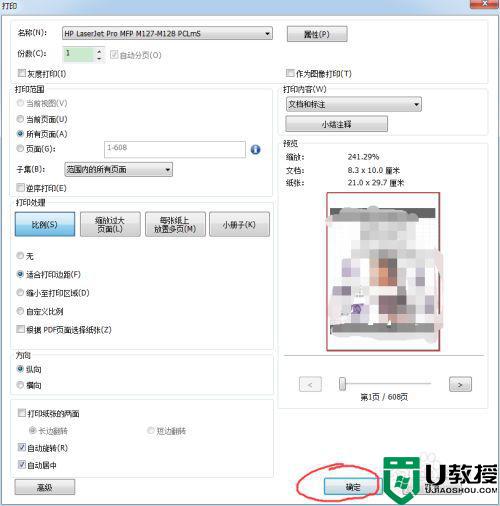
上述就是关于win10电脑pdf格式一页打印多张设置方法了,还有不清楚的用户就可以参考一下小编的步骤进行操作,希望能够对大家有所帮助。
win10电脑pdf格式怎么一页打印多张相关教程
- 多台win10电脑怎样连接打印机 多台win10电脑连接一台打印机的方法
- win10系统raw格式怎么打开 win10电脑如何打开raw格式
- win10如何打开arw格式文件 win10电脑arw格式怎么打开
- win10怎么把网页保存为pdf win10将文档图片保存为pdf格式的步骤
- 如何添加pdf虚拟打印机W10 win10添加pdf虚拟打印机步骤
- win10打印机设置纸张大小怎么设置 win10打印机如何设置纸张大小
- windows10安装pdf虚拟打印机方法 win10如何安装pdf打印机
- win10怎么样设置打印纸张的方向 教你设置win10打印纸张方向的方法
- w10如何共享打印机 win10共享打印机到另外一台电脑的方法
- 怎么打开raw格式照片win10 在win10电脑上怎么打开raw格式的图片
- appdata文件太大了可以删除或移动吗
- win10护眼豆沙绿怎么设置
- win10打印功能print spooler自动停止运行怎么解决
- Win10系统中可通过命令读取受保护的Wi-Fi 密码
- win10清理删除hiberfil文件方法介绍
- win10字体无法复制到对应文件夹怎么解决
热门推荐
win10系统教程推荐
- 1 window10投屏步骤 windows10电脑如何投屏
- 2 Win10声音调节不了为什么 Win10无法调节声音的解决方案
- 3 怎样取消win10电脑开机密码 win10取消开机密码的方法步骤
- 4 win10关闭通知弹窗设置方法 win10怎么关闭弹窗通知
- 5 重装win10系统usb失灵怎么办 win10系统重装后usb失灵修复方法
- 6 win10免驱无线网卡无法识别怎么办 win10无法识别无线网卡免驱版处理方法
- 7 修复win10系统蓝屏提示system service exception错误方法
- 8 win10未分配磁盘合并设置方法 win10怎么把两个未分配磁盘合并
- 9 如何提高cf的fps值win10 win10 cf的fps低怎么办
- 10 win10锁屏不显示时间怎么办 win10锁屏没有显示时间处理方法

